iTunes – многофункциональный и систематизированный помощник от Apple, состоящий из классического проигрывателя с поддержкой актуальных форматов, цифрового магазина со стабильно размножающейся коллекцией «послушать и посмотреть», и файлового менеджера, позволяющего взаимодействовать с операционной системой iOS и переносить информацию на подключаемые смартфоны, плееры или планшеты.
Казалось бы, технические решения Apple спешат изменить мир, но разработчики то и дело натыкаются на стену непонимания и недовольства со стороны пользователей. И главная тому причина – непривычная система загрузки музыки. Но привычки-то легко наработать, стоит лишь начать. А потому – комплексная инструкция использования iTunes, и два совета для тех, кто отрицает инновации и предпочитает классику.
Коротко о главном
Порадовать iPhone (и все девайсы с приставкой i) свеженькими песнями можно тремя способами (порядок произвольный – все на усмотрение конкретного владельца):
- iTunes
- WALTR
- Private Browser
Пренебрегать технологиями, даже не примкнув к числу тех, кто «вечно недоволен», запрещено законом – стоит хотя бы пощупать и изучить. К тому же, «медиа-комбайн» от Apple действительно обладает некоторыми преимуществами. Поддерживает теги и позволяет менять обложки, выдумывать списки воспроизведения прямо с персонального компьютера и проводить автоматические синхронизация сразу нескольких фонотек. Прекрасен и набор поддерживающих форматов – от стандартного MP3 до устаревшего WAV и фирменного ALAC (Apple Lossless – прямо из цифрового магазина).
Главный минус – не «читает» WMA, бывают проблемы с синхронизацией, некоторые теги пропускаются, и коллекция на iPhone выглядит криво.
Революционная альтернатива, позволяющая в одночасье пропустить все синхронизационные и организационные моменты, связанные с фонотеками, библиотеками и списками. Сервис позволяет загружать, перемещать и копировать музыку и звуки, как на «флешку», и экономить кучу времени и нервов (особенно тем, кто уже помучался с iTunes и не оценил преимуществ).
Минус – обложки к трекам добавляются не всегда, платные обновления (но всегда работающая «база»), похожие композиции можно закинуть в фонотеку хоть пять раз подряд (важно следить за повторами).
Загруженная из App Store утилита способна воспроизводить и скачивать нужные файлы на внутреннюю память. С документами и дистрибутивами, правда, сработает лишь в половине случаев, а вот с песнями формата MP3 – попадание стопроцентное.
Главный минус возможность слушать треки исключительно из утилиты. В каталоге «Музыка» так и останется пусто.
Наглядная инструкция взаимодействия с iTunes
- Скачать дистрибутив с официального сайта (ссылка), запустить, установить и согласиться на все обновления до актуальной версии.
- Подготовить несколько каталогов с музыкой (или сколько-то композиций) для добавления на iPhone.
- Перейти к iTunes, вызвать выпадающее меню «Файл», нажать «Добавить папку в медиатеку» и выбрать подготовленный каталог.
- Появившаяся музыка выгрузит весь список тегов, сразу же добавит обложку и важные параметры. Если же какая-то информация потерялась, сведения можно настроить вручную (даже слова разрешают добавить).
- Подключить iPhone (iPod или iPad) через USB. Если в настройках включена функция синхронизации по Wi-Fi – то и провода не нужны. Нажать кнопку, отмеченную на скриншоте или слева в проводнике, в списке «Устройства». Перейти в раздел музыка.
- Отметить композиции, авторов или альбомы, которые нужно синхронизировать. Или же выбрать всю фонотеку разом.
- Подтвердить решение кнопкой «Синхронизировать». Наслаждаться музыкой.














Пунктов в инструкции, конечно, не смертельно много, и все же с первого раза все кажется чрезвычайно запутанным и неудобным. Следующие попытки будут проходить быстрее, а там уже выработается привычка.
Узнайте, как установить песню на звонок на Айфоне.
Музыкальный волшебник WALTR
На фоне не слишком интуитивных алгоритмов iTunes сервис WALTR выглядит настоящей технической революцией, способной навсегда изменить процесс взаимодействия с треками (и даже видео!). Никаких каталогов и синхронизаций, проблем с не состыковкой фонотеки на iPhone и PC:
- Скачать WALTR. Номинальная версия доступна на официальном сайте (ссылка), более свежая по ссылке (ссылка).
- Запустить дистрибутив и установить. Обязательно закрыть iTunes и открыть WALTR. И подключить iPhone, разумеется.
- Нажать «Select Files» и выбрать подготовленную для загрузки музыку (работает метод с перетаскиванием).
- Дождаться стопроцентной загрузки и наслаждаться музыкой.






Всего несколько действий, половина из которых – на автоматизме. Настоящая магия, без преувеличения. Особенно радует работа с разными форматами (и даже видео – обязательно попробуйте) и система автоматической конвертации, если, к примеру, пытаться загрузить ненавистный Apple тип WMA.
Из реальных недостатков – не доступна система изменения тегов, крутые обновления исключительно платные, иногда приходится вручную проверять, какие файлы уже загружены. И главному конкуренту iTools функционал WALTR даже и не снился.
Системные ухищрения на iOS
Держать музыку всегда под рукой в современном мире не проблема – бесплатные сервисы, пробный Apple Music, радио. Но послушать подобные вещицы разрешают или через мобильную связь или по Wi-Fi. А как быть в поездке за границу? Или же в самолете? Нужно подготовиться заранее – и загрузить все через iTunes или WALTR. А если и персональный компьютер дома? Остается единственный вариант – Private Browser (сервис еще недавно назывался Files — File Browser & Manager, поэтому лучше искать по иконке).
- Зайти в App Store. Загрузить.
- Запустить Private Browser и перейти непосредственно к поиску музыки. Какой ресурс выбрать? Зависит от предпочтений. Но, к примеру, на знаменитом и порядком поднадоевшем ресурсе zaycev-tut.me практически всегда доступны все новинки.
- Выбрать какую-нибудь композицию и раскрыть «подробнее». Прочитать появившуюся информацию и пролистать до позиции «Скачать». Зажать пальцем на кнопке и дождаться появления меню.
- Нажать на «Download Link». Дождаться завершения загрузки в папку «Files». Последний этап – прослушать!



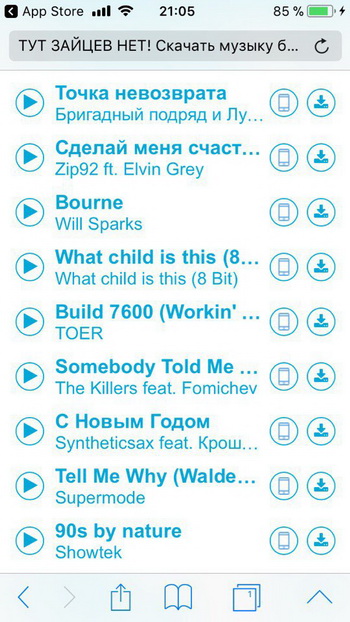




Четыре элементарных шага (куда сложнее подобрать правильный источник). Работает все безотказно. Из минусов – иероглифы вместо названий, слушать исключительно из папки «Files».
Новаторский iTunes, молниеносный WALTR и Private Browser. Какого помощника выбрать – зависит лишь от владельца техники с приставкой «i». Но лучше перепробовать все варианты, а затем уж решать!

